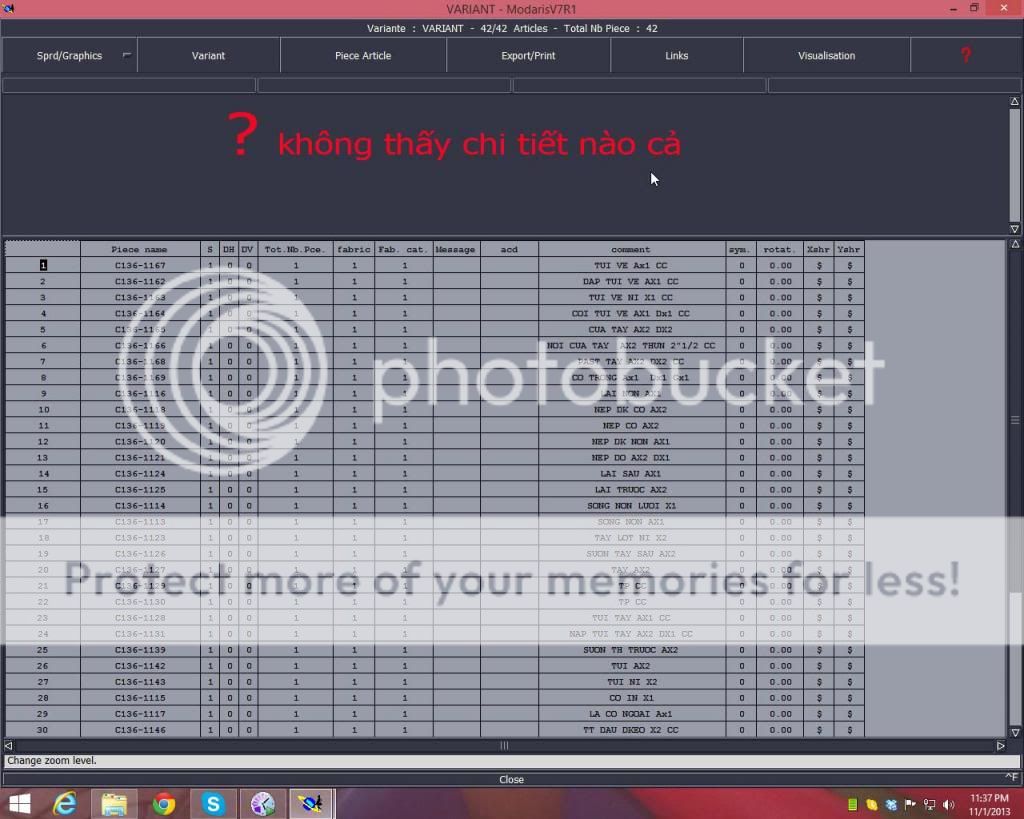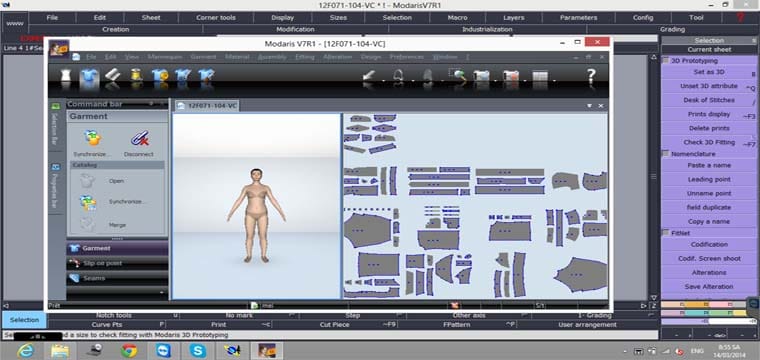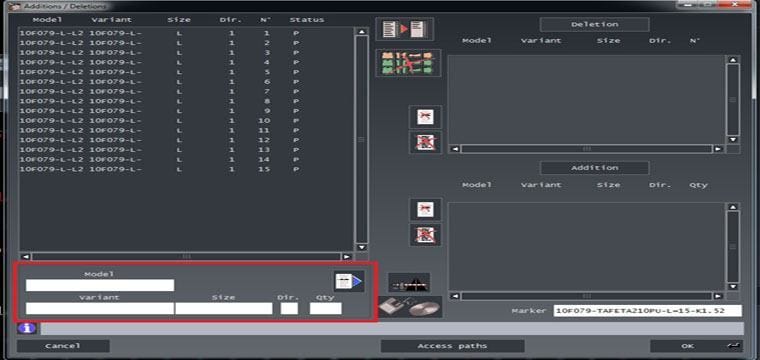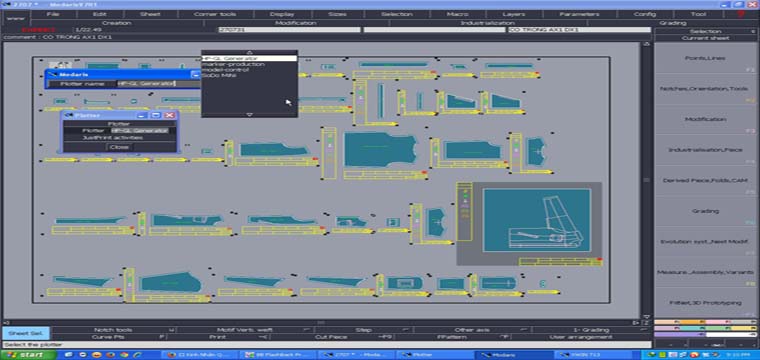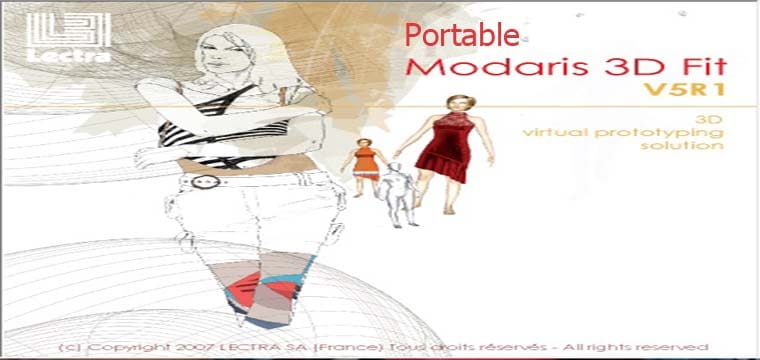Trong quá trình làm việc sử dụng Lectra Modaris thì có bao giờ các bạn gặp cái tình trạng tạo bảng thống kê chi tiết Variant rồi Add các chi tiết vào nhưng lại chỉ thấy danh sách chi tiết mà không thấy hiển thị chi tiết như mọi khi không ?
Lỗi này thì mình chưa gặp bao giờ nhưng một vài người bạn của mình lại thường xuyên gặp cái lỗi này. Lỗi này thường là khi mở rập được Export từ Optitex thì hay bị. Nguyên do gốc bên Optitex thì mình không biết nhưng cách xử lí lổi này thì mình biết ^_^
Khi bị lổi này các bạn cho hiển thị Title Block, chọn 1 chi tiết bất kì, phóng to góc có logo của Lectra thì các bạn thấy 2 dòng Xshr và Yshr đều là số 0. Đây chính là lí do vì sao khi đưa các chi tiết vào bảng thống kê thì không thấy hiển thị. Mặc định bên Lectra 2 phần này là số 1.
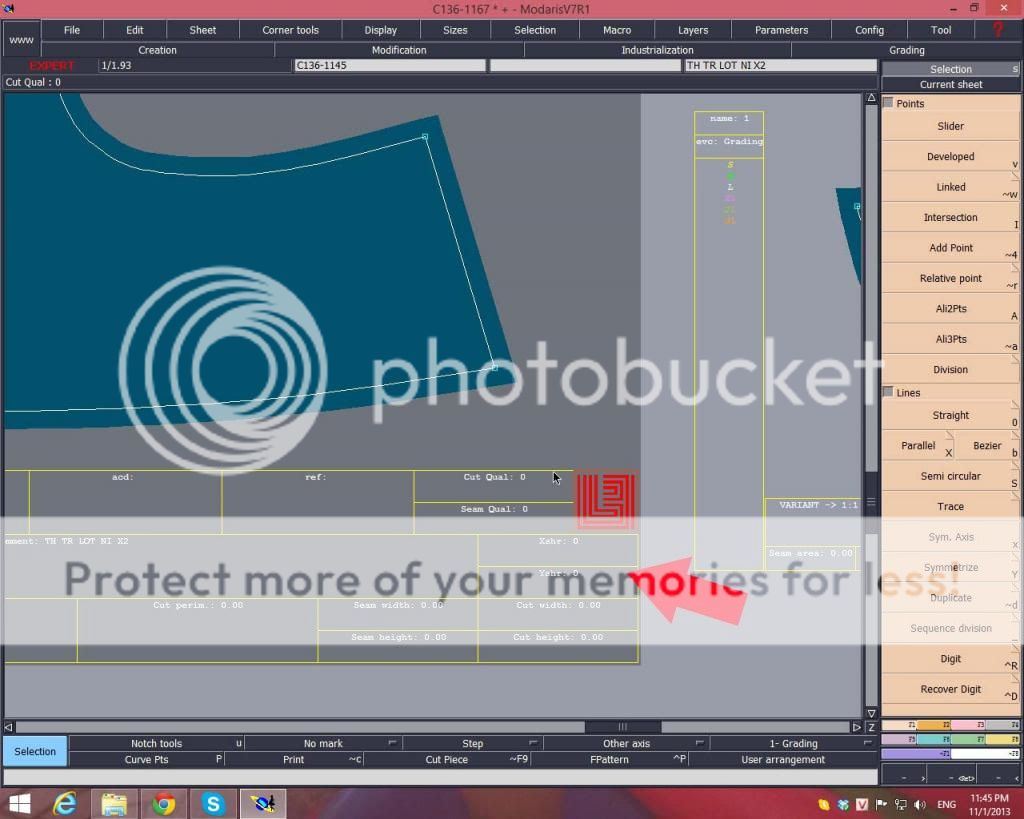
Biết chổ lổi rồi thì phải xử chổ đó thôi ^_^
Có 1 số cách như sau:
- Dùng Optitex Convert qua Lectra lại.
- Dùng Gerber mở rập rồi Export qua cho Lectra
- Dùng Lectra Modaris rồi chọn chức năng Edit, rồi Edit Xshr và Yshr thành 1 ( cái này thì không khả thi lắm vì như bộ rập mà có ~ 50 chi tiết thì có mà điên luôn ).
- Và cách mà mình sẽ hướng dẫn các bạn trong bài viết này đó là cũng sử dụng Lectra Modaris nhưng chuyển 1 lần là tất cả các cột Xshr và Yshr ở các chi tiết sẽ từ 0 qua 1 ngay lập tức. ( chức năng này không có tài liệu tiếng Việt nào có nói đến đâu nhé ^_^ )
Bắt đầu thôi nào !
Các bạn vẫn mở bộ rập đó bằng Modaris, vẫn Add các chi tiết vào bảng thống kê Variant. Nhưng tất nhiên là sẽ bị lổi như đã nói ở trên.
Close bảng thống kê, ra ngoài của sổ làm việc chính của Modaris, chọn Menu F4, thu gọn các lệnh ở mục Industrialisation.
Ở lệnh Piece shrink adjust các bạn mở Menu con của lệnh này bằng cách bấm vào cái tam giác nhỏ ở góc phải trên của lệnh.
Xuất hiện cửa sổ, nếu ở dòng Xshrink và Yshrink là số 1 thì cứ để như vạy. Còn nếu là số 0 thì các bạn bấm vào Xshrink hoặc Yshrink.
Xuất hiện hộp thoại, thay đổi số 0 thành 1 rồi Enter.
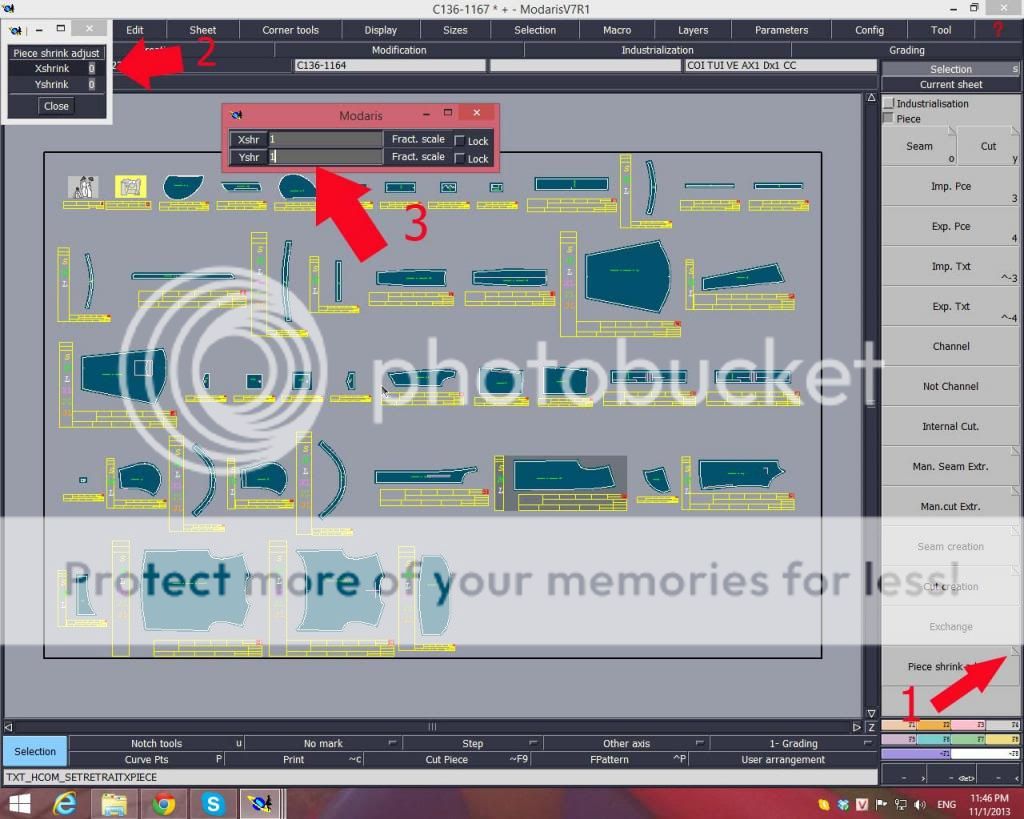
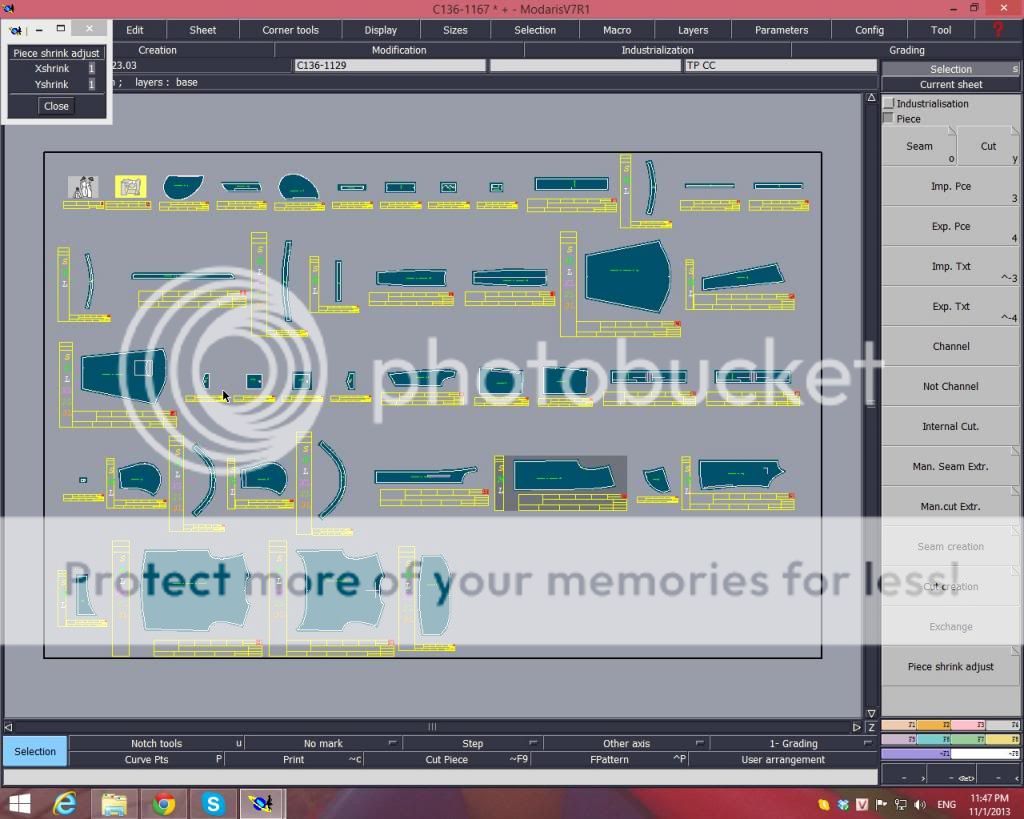
Bấm Ctrl + A để chọn hết tất cả các chi tiết, bấm chọn lệnh chức năng Piece shrink adjust.
Bấm 1 chi tiết bất kì. Thế là xong rồi đó.
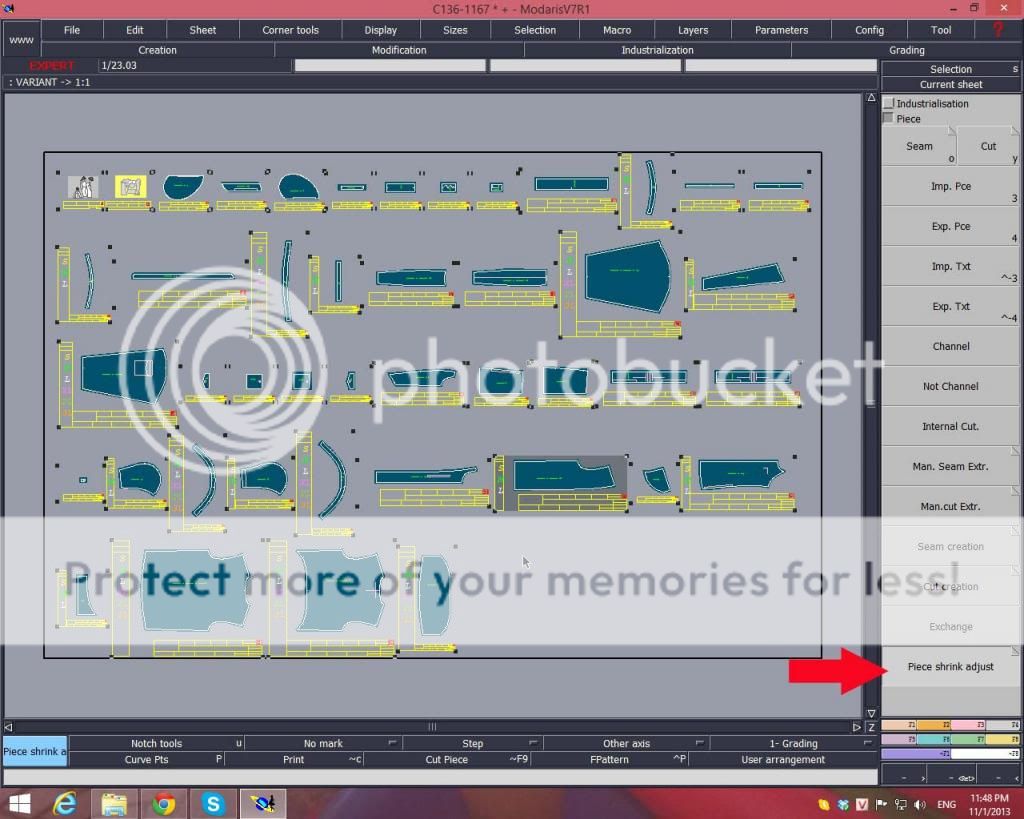
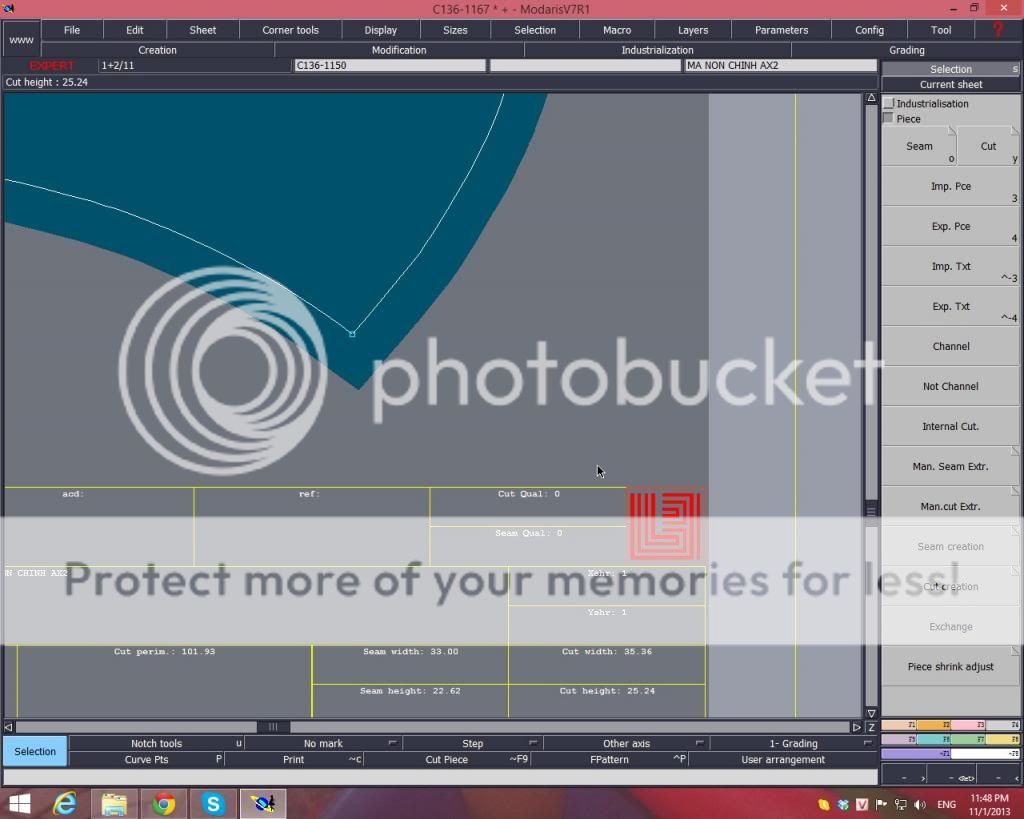
Nhưng các bạn cần phải Save rồi tắt chương trình Modaris sau đó mở lại thì mới có tác dụng nhé.
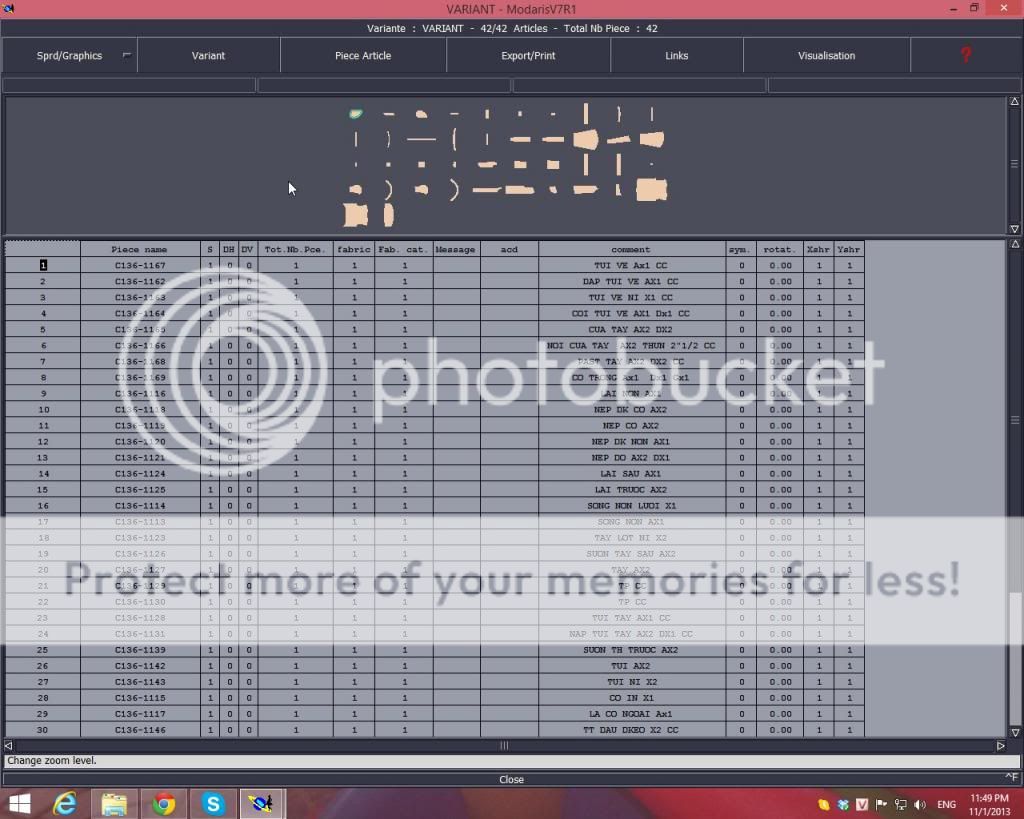
Xin mời các bạn xem video dưới đây để dể hiểu hơn về chức năng này.